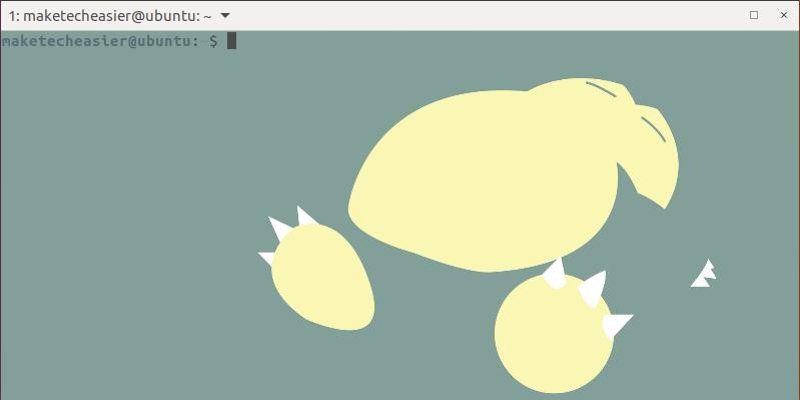¿Eres un usuario de Linux y un fanático de Pokémon? Si es así, entonces estás de suerte. Hay un nuevo proyecto divertido en Github que a los fanáticos de Pokémon les encantará. Con este script puedes llevar todos tus Pokémon favoritos a la Terminal de Linux. (También funcionará en Mac e iTerm2). Las siguientes instrucciones le mostrarán cómo hacerlo.
Instalar Tilix
La terminal de Pokemon es compatible con ambos Tilix y Terminología terminales, pero esta guía se centrará en Tilix porque es un poco más fácil de personalizar. El primer paso es instalar Tilix en su sistema, cambiar algunas configuraciones y bloquearlo en el lanzador.
1. Comience agregando el repositorio de Terminix a apt. Tilex estará disponible para instalar después de completar este paso. Abra una ventana de terminal y escriba:
sudo add-apt-repository ppa:webupd8team/terminix
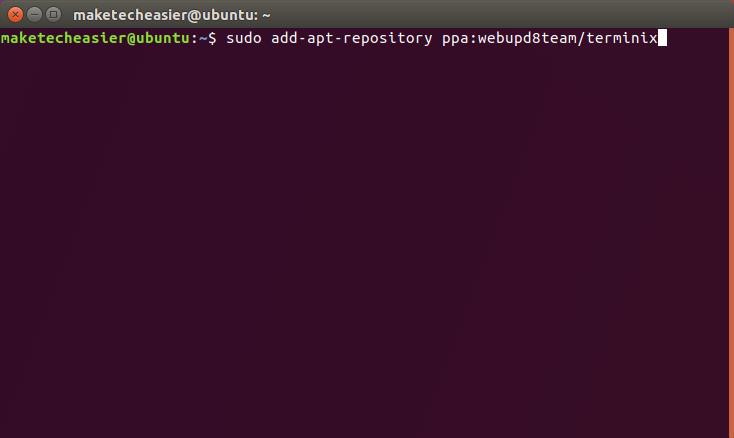
Ahora que se ha agregado el repositorio, debe actualizar apt para que esté al tanto de los nuevos paquetes. Usa el comando:
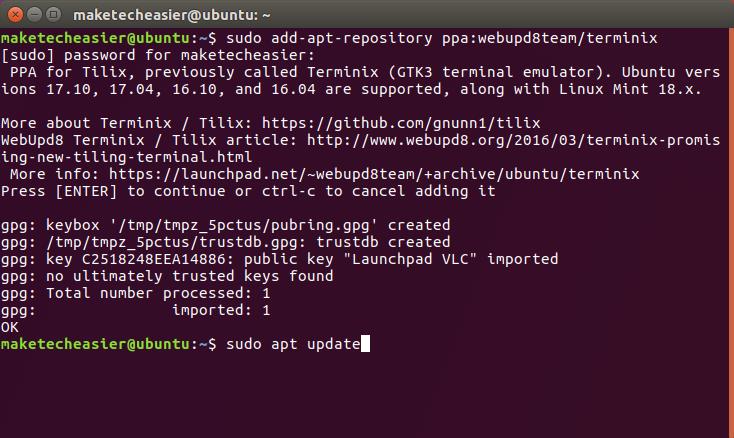
Después de que apt se haya actualizado, dígale que instale el terminal Tilix con el comando:
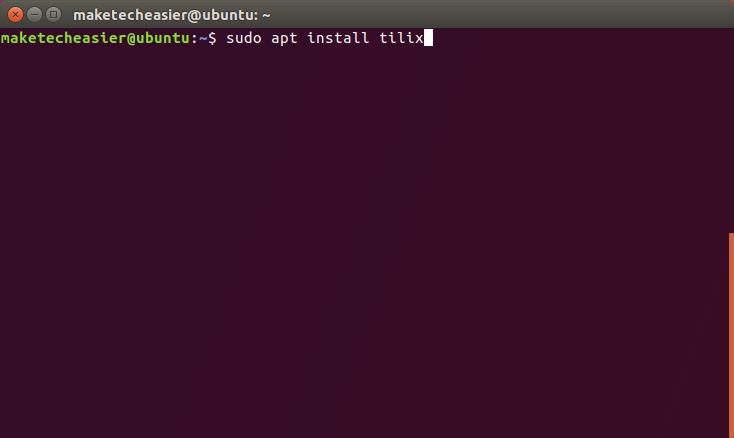
Configurar Tilix para Pokémon
Ahora que Tilix está instalado, puede iniciarlo y cambiar algunas configuraciones para que se vea mejor con sus nuevas máscaras de Pokémon.
Abra la barra de Unity y escriba «tilix» en el cuadro de búsqueda, luego haga clic en el icono para abrir una nueva ventana de terminal de Tilix. Puede aparecer una advertencia. Si es así, haga clic en Aceptar. Lo arreglaremos en un momento.
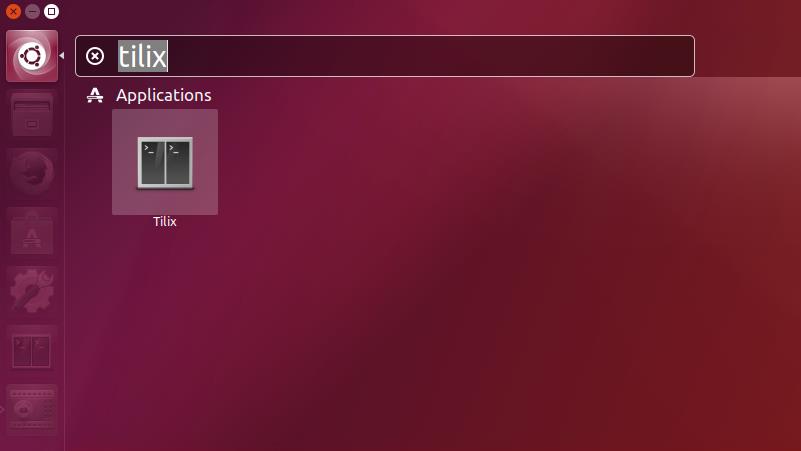
Ahora, haga clic en el menú desplegable de la sesión y seleccione «Perfiles».
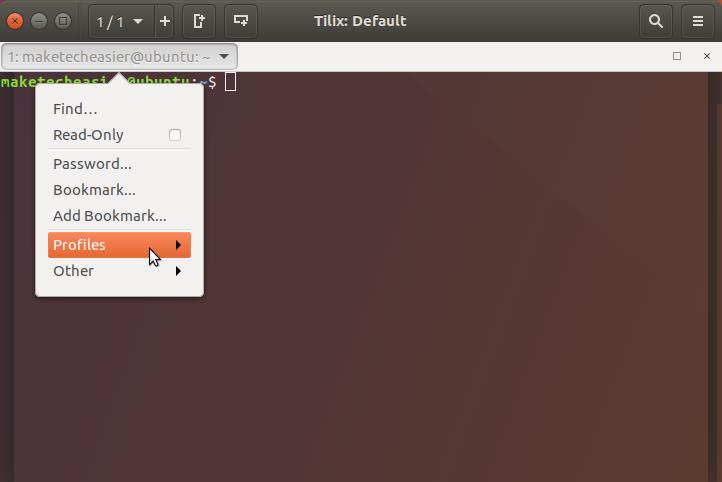
Haz clic en «Editar perfil».
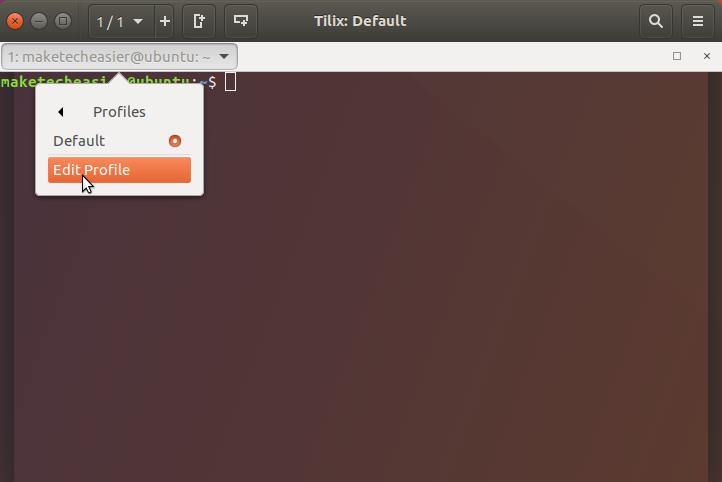
Comenzará haciendo clic en la pestaña «Comando» y marcando «Ejecutar comando como shell de inicio de sesión». Esto evitará que aparezca la advertencia anterior.
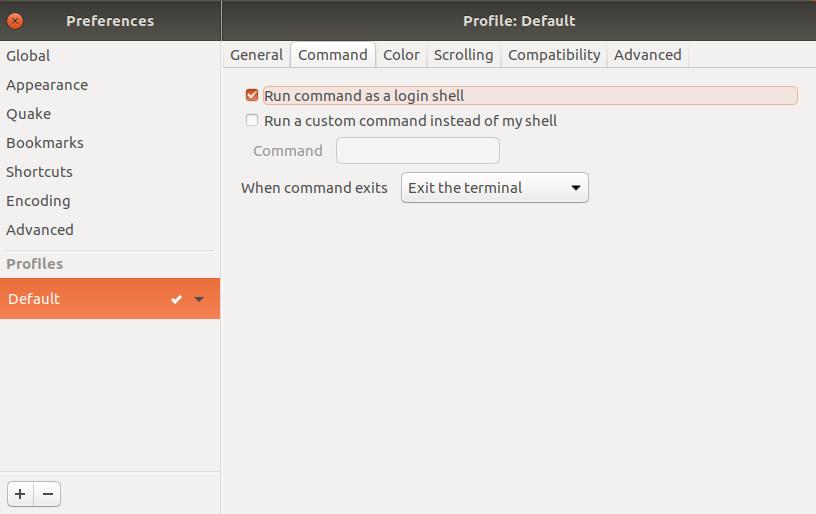
Vaya a la pestaña «Color» y seleccione el tema «Luz solarizada» en el menú desplegable. LazoCoder recomienda un color de fuente oscuro para obtener los mejores resultados, lo que hace que este tema sea una opción decente, pero no dude en personalizarlo.
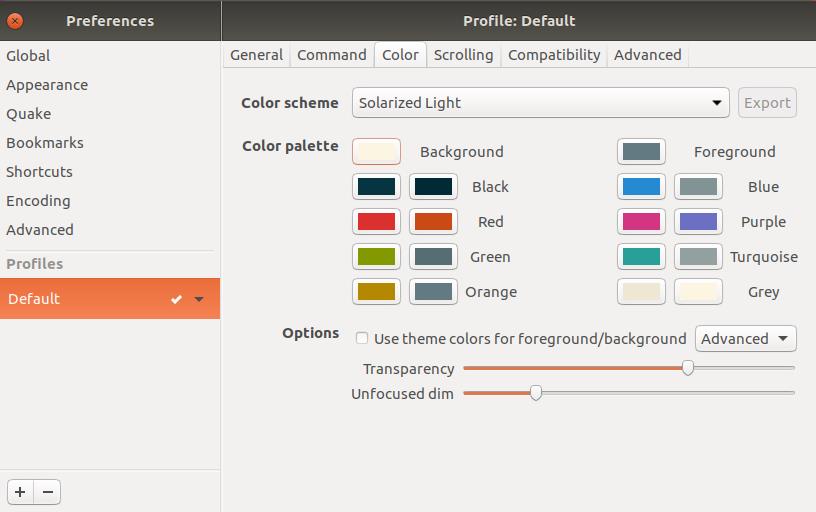
Mientras se encuentra en la pestaña «Color», ajuste los controles deslizantes «Transparencia» y «Tenue desenfocado» como se muestra arriba. Ahora cierre la ventana de configuración, ya que ha terminado con ella.
Mientras Tilix aún está abierto, aproveche la oportunidad para bloquearlo en el iniciador haciendo clic con el botón derecho en el icono de Tilix y seleccionando «Bloquear en iniciador».
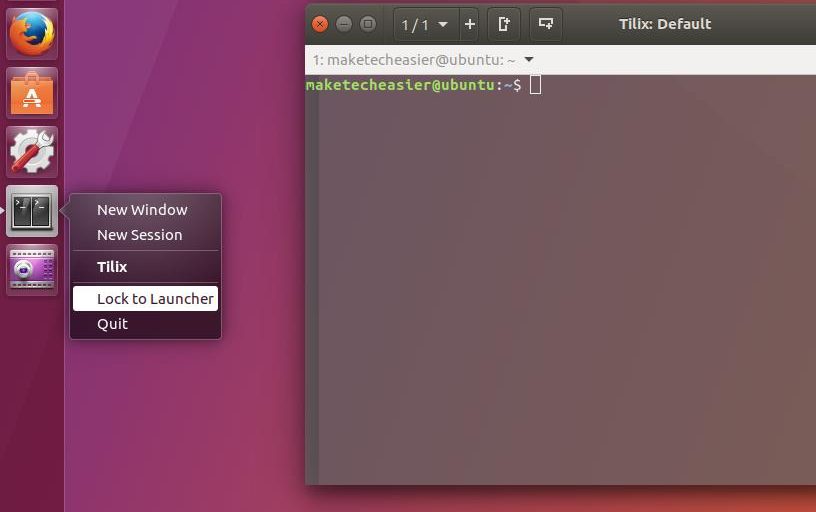
Instalar NPM
La terminal de Pokémon es disponible en GitHub, pero también está disponible a través del administrador de paquetes NPM. NPM es un repositorio de paquetes de JavaScript y funciona de forma muy parecida a apt. Instalarlo es muy fácil (Pokemon).
Abra una ventana de terminal, o inicie Tilix nuevamente, e instale NPM con el comando:
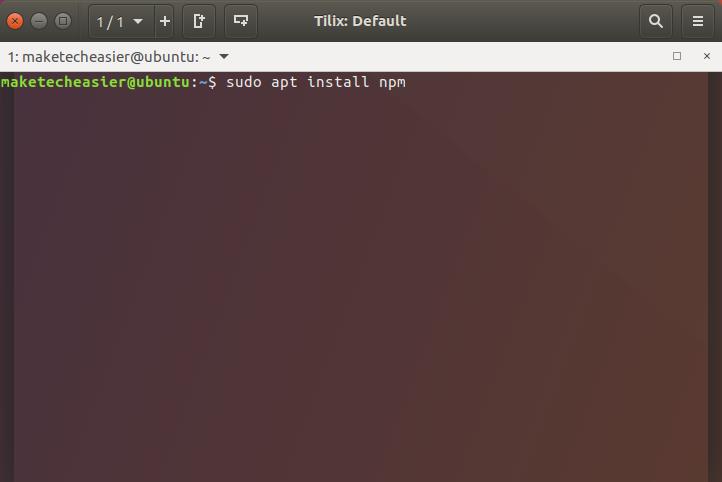
El comando tardará un momento en completarse y verá una barra de progreso a medida que se instalan NPM y sus dependencias.
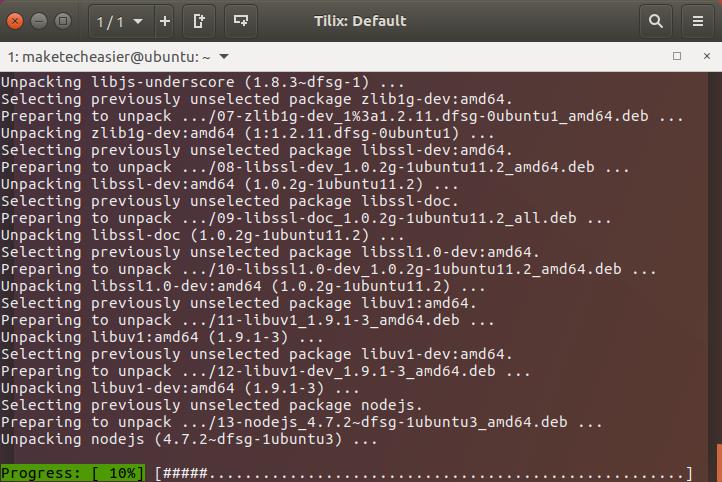
Instalar Pokémon Terminal
Ahora que NPM está instalado, puede usarlo para poner Pokémon en su escritorio. Todo lo que necesita hacer es ejecutar un comando rápido y editar «.bashrc» para habilitar el script en cada lanzamiento.
En la ventana de terminal abierta, escriba el comando:
sudo npm install --global pokemon-terminal
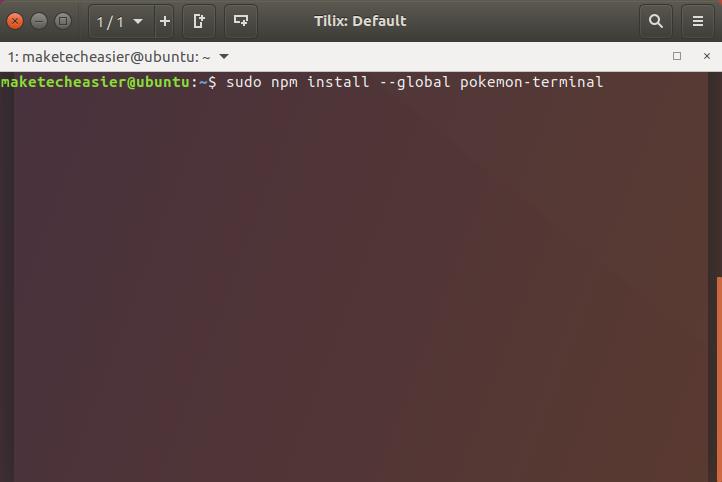
Aparecerá una barra de progreso a medida que NPM descargue e instale la terminal Pokemon al igual que con apt.
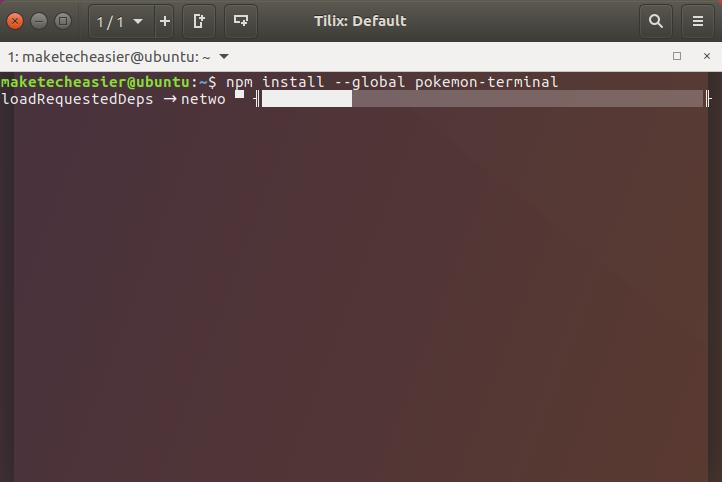
Su pantalla se verá así cuando se complete la instalación.
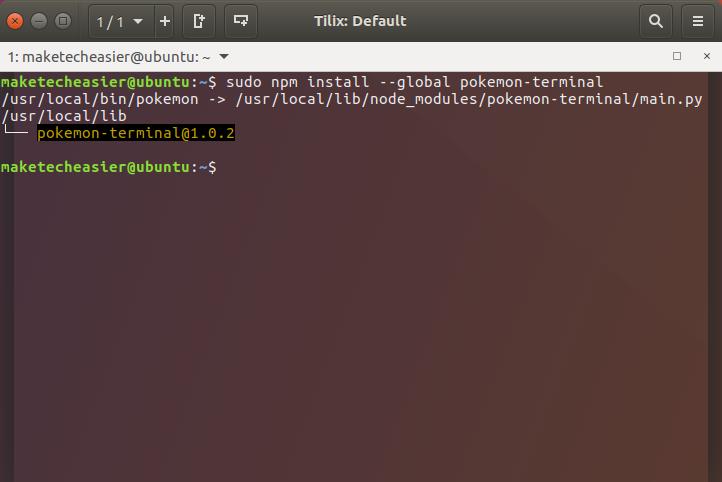
Ahora inicie Tilix y pruebe el comando pokemon random para ver su nuevo script en acción. Si lo desea, puede escribir esto manualmente al comienzo de cada sesión de Tilix o editar «.bashrc» para ejecutarlo automáticamente.
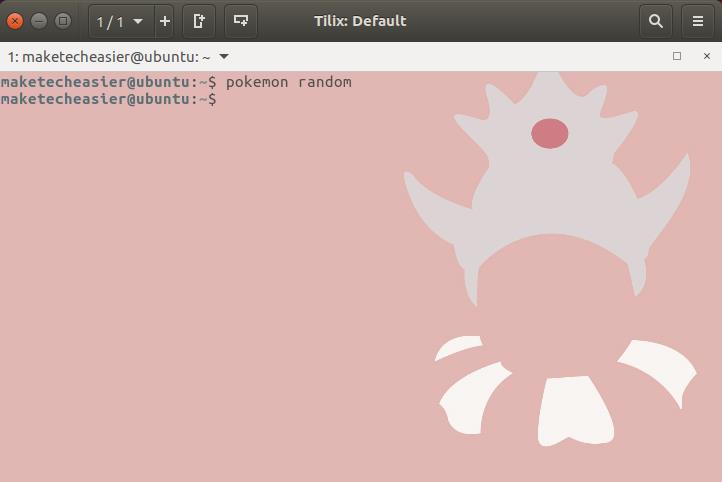
Editar .bashrc
Si desea automatizar el script, escriba gedit ~/.bashrc en su terminal para abrir un editor de texto con su secuencia de comandos de configuración «.bashrc». Deberá agregar una línea al final del archivo. Si desea ver un Pokémon aleatorio cada vez que comience una nueva sesión de Tilix, pegue este comando:
if [ "$TILIX_ID" ]; then pokemon random; clear fi

Pero si tienes un Pokémon favorito que quieres ver cada vez que inicias Tilix, añádelo al final de «.bashrc» en su lugar:
if [ “$TILIX_ID” ]; then pokemon NAME; clear fi
Asegúrate de reemplazar NOMBRE en el texto anterior con un Pokémon válido, de lo contrario, el comando fallará.
Sé el mejor, como nunca nadie lo fue
Eso es todo lo que hay que hacer para instalar este divertido script de LazoCoder. Ahora, cada vez que abras Tilix, estarás listo para que el Team Rocket despegue nuevamente, o al menos tendrás el apoyo moral de tu Pokémon favorito cuando tengas que abrir tu terminal y ponerte a trabajar.